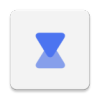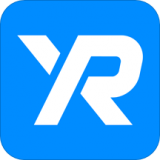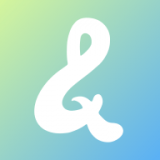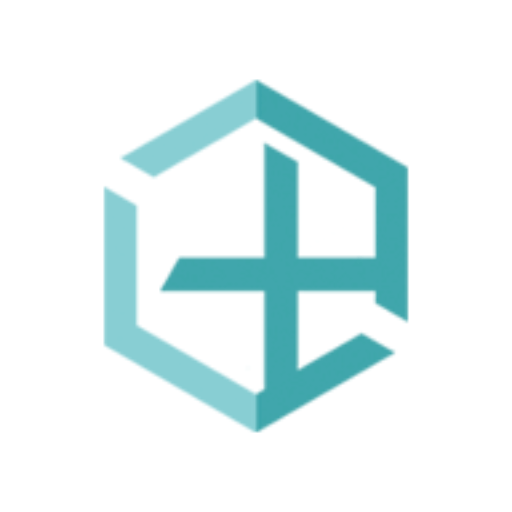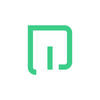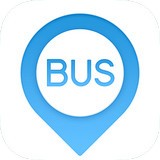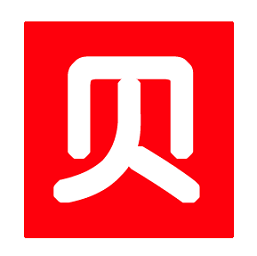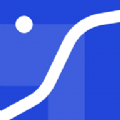Mac如何设置纠正模糊拼音 Mac设置纠正模糊拼音教程
时间:2022-04-29
Mac如何设置纠正模糊拼音?Mac设置纠正模糊拼音让用户办公更加高效,同时文本阅读不再出错的,下面就是小编整理的Mac设置纠正模糊拼音教程,快来看看吧!
Mac设置纠正模糊拼音教程
1、在Mac系统桌面上,点击系统偏好设置进入。
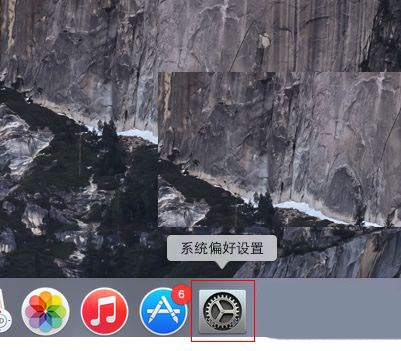
2、进入系统偏好设置界面,点击键盘进入。
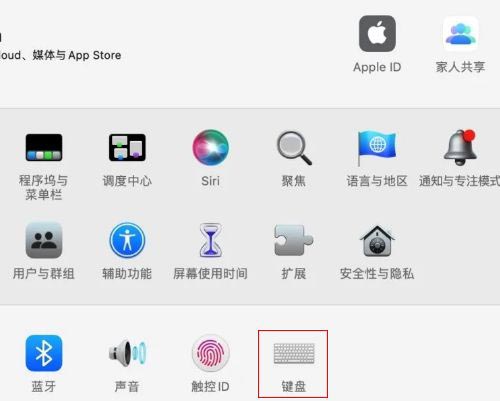
3、在键盘界面,点击输入法-纠正糊模拼音高级按钮进入。
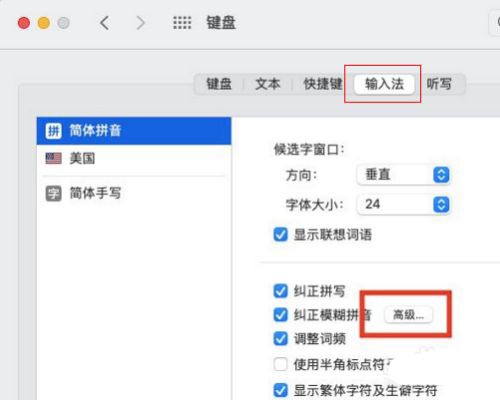
4、在弹出的对话框,勾选要纠正模糊拼音选项点击好按钮即可。
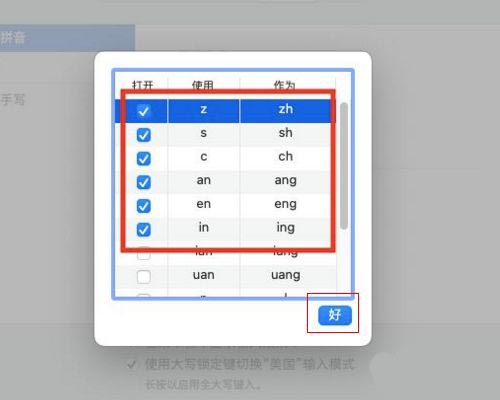
以上就是小编为大家带来的Windows教程了!更过好玩的游戏请关注:11ba游戏下载站你想要的,想不到的我们都应有尽有!
相关阅读
更多
- macOS系统如何设置自动锁屏 macOS系统设置自动锁屏方法 08.12
- mac开机启动项如何设置 mac开机启动项设置方法 07.08
- macbookpro怎么删除软件 macbookpro删除软件方法 06.30
- MacBook要如何开启字母大写 MacBook开启字母大写方法 06.30
- macbookair怎么分屏 macbookair分屏方法 06.21
- macbook如何清空相册 macbook清空相册方法 06.20
- MAC系统电脑任务栏图标大小怎么设置 MAC系统电脑任务栏图标大小设置方法 06.09
- mac电脑无线投屏功能怎么打开 mac电脑无线投屏打开方法 06.09
- Mac系统怎么进行无线投屏 Mac系统无线投屏方法 05.25
- mac电脑如何设置密码 mac电脑设置密码方法mac电脑如何设置密码 mac电脑设置密码方法 05.24
- windows系统和mac系统怎么查看电脑内存 windows系统和mac系统查看电脑内存方法 05.24
- win10、win11和苹果要如何设置休眠时间 win10、win11和苹果设置休眠时间方法 05.23